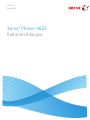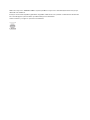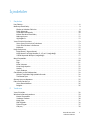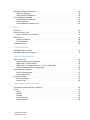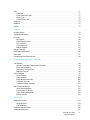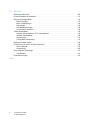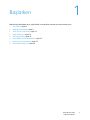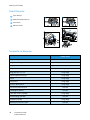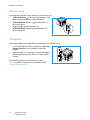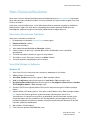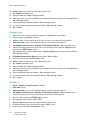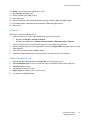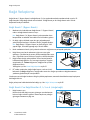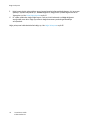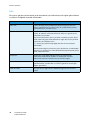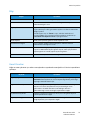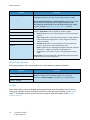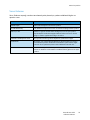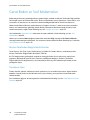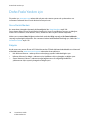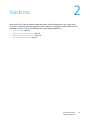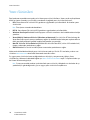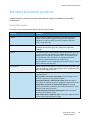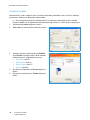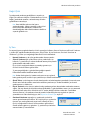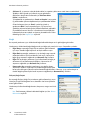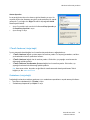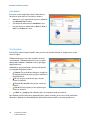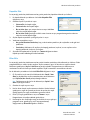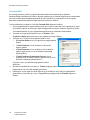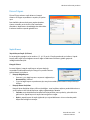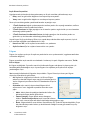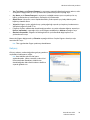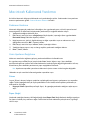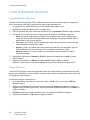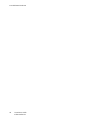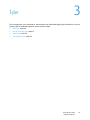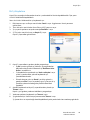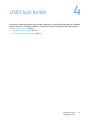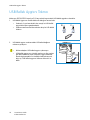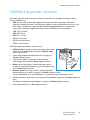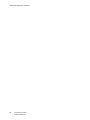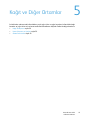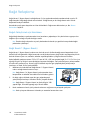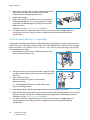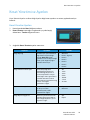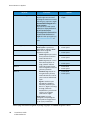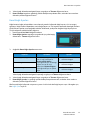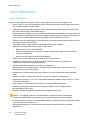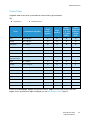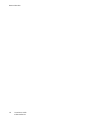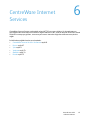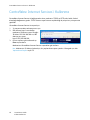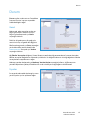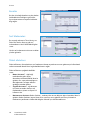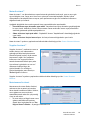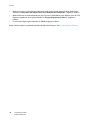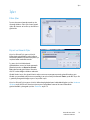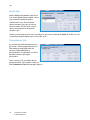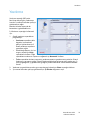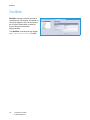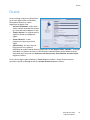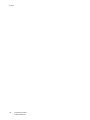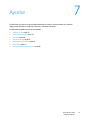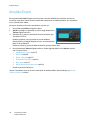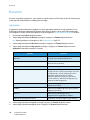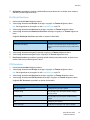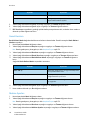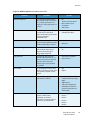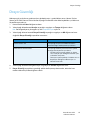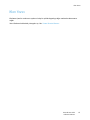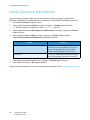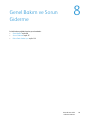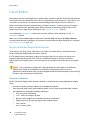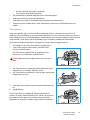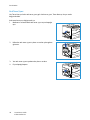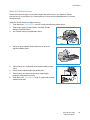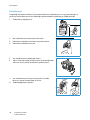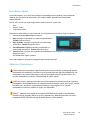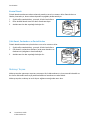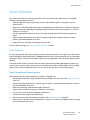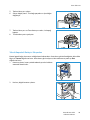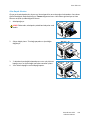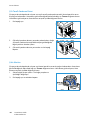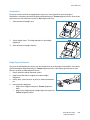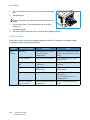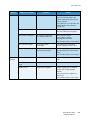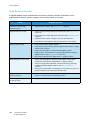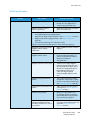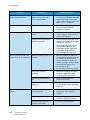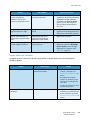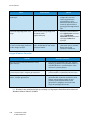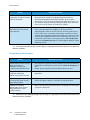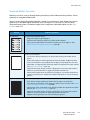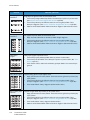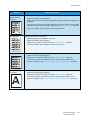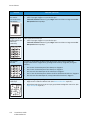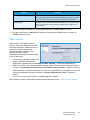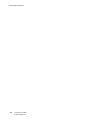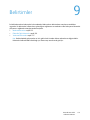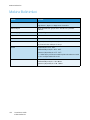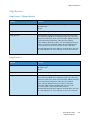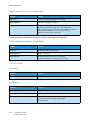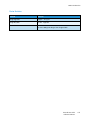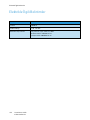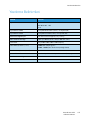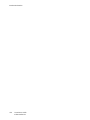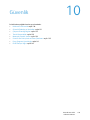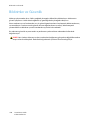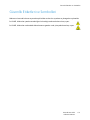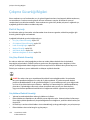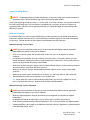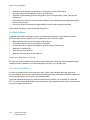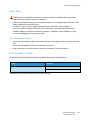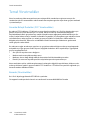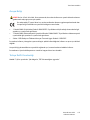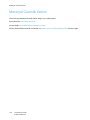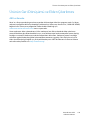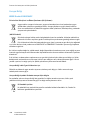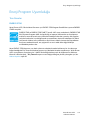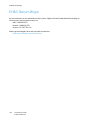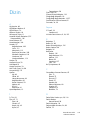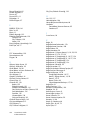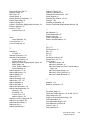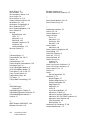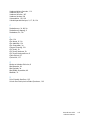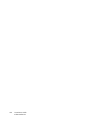Sürüm 1.0
Şubat 2014
Xerox
®
Phaser 4622
Kullanım Kılavuzu

©2014 Xerox Corporation. XEROX® ve XEROX ve figüratif işareti® Xerox Corporation'ın Amerika Birleşik Devletleri ve/veya diğer
ülkelerdeki ticari markalarıdır.
Bu belgede düzenli olarak değişiklikler yapılmaktadır. Değişiklikler, teknik hatalar ve dizgi hataları sonraki baskılarda düzeltilecektir.
Mac ve Mac OS Apple Inc.şirketinin ABD ve diğer ülkelerdeki k
ayıtlı ticari markalarıdır.
AirPrint ve AirPrint logosu Apple Inc. şirketinin ticari markalarıdır.

Xerox Phaser 4622
Kullanım Kılavuzu
3
İçindekiler
1Başlarken
Hoş Geldiniz . . . . . . . . . . . . . . . . . . . . . . . . . . . . . . . . . . . . . . . . . . . . . . . . . . . . . . . . . . . . . . . . . . . . . . . . . . . . . .8
Makineye Genel Bakış . . . . . . . . . . . . . . . . . . . . . . . . . . . . . . . . . . . . . . . . . . . . . . . . . . . . . . . . . . . . . . . . . . . . .9
Önden ve Arkadan Görünüm . . . . . . . . . . . . . . . . . . . . . . . . . . . . . . . . . . . . . . . . . . . . . . . . . . . . . . . . . . .9
Dahili Bileşenler . . . . . . . . . . . . . . . . . . . . . . . . . . . . . . . . . . . . . . . . . . . . . . . . . . . . . . . . . . . . . . . . . . . . . 10
Seçenekler ve Bileşenler . . . . . . . . . . . . . . . . . . . . . . . . . . . . . . . . . . . . . . . . . . . . . . . . . . . . . . . . . . . . . . 10
Kontrol Paneline Genel Bakış . . . . . . . . . . . . . . . . . . . . . . . . . . . . . . . . . . . . . . . . . . . . . . . . . . . . . . . . . 11
Makineyi Açma. . . . . . . . . . . . . . . . . . . . . . . . . . . . . . . . . . . . . . . . . . . . . . . . . . . . . . . . . . . . . . . . . . . . . . 12
Ağ Bağlantısı. . . . . . . . . . . . . . . . . . . . . . . . . . . . . . . . . . . . . . . . . . . . . . . . . . . . . . . . . . . . . . . . . . . . . . . . 12
Yazıcı Sürücüsü Kurulumu. . . . . . . . . . . . . . . . . . . . . . . . . . . . . . . . . . . . . . . . . . . . . . . . . . . . . . . . . . . . . . . . 13
Xerox Yazıcı Sürücüsünün İndirilmesi . . . . . . . . . . . . . . . . . . . . . . . . . . . . . . . . . . . . . . . . . . . . . . . . . 13
Yazıcı Ekle Sihirbazı'nı Kullanma . . . . . . . . . . . . . . . . . . . . . . . . . . . . . . . . . . . . . . . . . . . . . . . . . . . . . . 13
Kaldırma . . . . . . . . . . . . . . . . . . . . . . . . . . . . . . . . . . . . . . . . . . . . . . . . . . . . . . . . . . . . . . . . . . . . . . . . . . . . 15
Kağıt Yerleştirme . . . . . . . . . . . . . . . . . . . . . . . . . . . . . . . . . . . . . . . . . . . . . . . . . . . . . . . . . . . . . . . . . . . . . . . . 16
Kağıt Kaseti 1 (Bypass Kaseti) . . . . . . . . . . . . . . . . . . . . . . . . . . . . . . . . . . . . . . . . . . . . . . . . . . . . . . . . 16
Kağıt Kaseti 2 ve Kağıt Kasetleri 3, 4, 5 ve 6 (isteğe bağlı) . . . . . . . . . . . . . . . . . . . . . . . . . . . . . . 16
Yüksek Kapasiteli Besleyici (isteğe bağlı) . . . . . . . . . . . . . . . . . . . . . . . . . . . . . . . . . . . . . . . . . . . . . . 17
Menü Seçenekleri . . . . . . . . . . . . . . . . . . . . . . . . . . . . . . . . . . . . . . . . . . . . . . . . . . . . . . . . . . . . . . . . . . . . . . . 19
İşler . . . . . . . . . . . . . . . . . . . . . . . . . . . . . . . . . . . . . . . . . . . . . . . . . . . . . . . . . . . . . . . . . . . . . . . . . . . . . . . . 20
Bilgi . . . . . . . . . . . . . . . . . . . . . . . . . . . . . . . . . . . . . . . . . . . . . . . . . . . . . . . . . . . . . . . . . . . . . . . . . . . . . . . . 21
Kaset Yönetimi . . . . . . . . . . . . . . . . . . . . . . . . . . . . . . . . . . . . . . . . . . . . . . . . . . . . . . . . . . . . . . . . . . . . . . 21
Kaset Kağıt Ayarları. . . . . . . . . . . . . . . . . . . . . . . . . . . . . . . . . . . . . . . . . . . . . . . . . . . . . . . . . . . . . . . . . . 22
Araçlar. . . . . . . . . . . . . . . . . . . . . . . . . . . . . . . . . . . . . . . . . . . . . . . . . . . . . . . . . . . . . . . . . . . . . . . . . . . . . . 22
Sorun Giderme . . . . . . . . . . . . . . . . . . . . . . . . . . . . . . . . . . . . . . . . . . . . . . . . . . . . . . . . . . . . . . . . . . . . . . 23
Genel Bakım ve Sarf Malzemeleri. . . . . . . . . . . . . . . . . . . . . . . . . . . . . . . . . . . . . . . . . . . . . . . . . . . . . . . . . 24
Müşteri Tarafından Değiştirilebilir Birimler . . . . . . . . . . . . . . . . . . . . . . . . . . . . . . . . . . . . . . . . . . . . 24
Temizleme İşleri . . . . . . . . . . . . . . . . . . . . . . . . . . . . . . . . . . . . . . . . . . . . . . . . . . . . . . . . . . . . . . . . . . . . . 24
Oturum Açma ve Kapatma. . . . . . . . . . . . . . . . . . . . . . . . . . . . . . . . . . . . . . . . . . . . . . . . . . . . . . . . . . . . . . . 25
Daha Fazla Yardım için . . . . . . . . . . . . . . . . . . . . . . . . . . . . . . . . . . . . . . . . . . . . . . . . . . . . . . . . . . . . . . . . . . 26
Xerox Destek Merkezi . . . . . . . . . . . . . . . . . . . . . . . . . . . . . . . . . . . . . . . . . . . . . . . . . . . . . . . . . . . . . . . . 26
Belgeler. . . . . . . . . . . . . . . . . . . . . . . . . . . . . . . . . . . . . . . . . . . . . . . . . . . . . . . . . . . . . . . . . . . . . . . . . . . . . 26
2Yazdırma
Yazıcı Sürücüleri . . . . . . . . . . . . . . . . . . . . . . . . . . . . . . . . . . . . . . . . . . . . . . . . . . . . . . . . . . . . . . . . . . . . . . . . . 28
Windows kullanarak yazdırma. . . . . . . . . . . . . . . . . . . . . . . . . . . . . . . . . . . . . . . . . . . . . . . . . . . . . . . . . . . . 29
Kontrol Seçenekleri . . . . . . . . . . . . . . . . . . . . . . . . . . . . . . . . . . . . . . . . . . . . . . . . . . . . . . . . . . . . . . . . . . 29
Yazdırma Yordamı. . . . . . . . . . . . . . . . . . . . . . . . . . . . . . . . . . . . . . . . . . . . . . . . . . . . . . . . . . . . . . . . . . . 30
Kağıt /Çıktı . . . . . . . . . . . . . . . . . . . . . . . . . . . . . . . . . . . . . . . . . . . . . . . . . . . . . . . . . . . . . . . . . . . . . . . . . . 31
Özel Sayfalar . . . . . . . . . . . . . . . . . . . . . . . . . . . . . . . . . . . . . . . . . . . . . . . . . . . . . . . . . . . . . . . . . . . . . . . . 34
Düzen/Filigran. . . . . . . . . . . . . . . . . . . . . . . . . . . . . . . . . . . . . . . . . . . . . . . . . . . . . . . . . . . . . . . . . . . . . . . 37
Gelişmiş. . . . . . . . . . . . . . . . . . . . . . . . . . . . . . . . . . . . . . . . . . . . . . . . . . . . . . . . . . . . . . . . . . . . . . . . . . . . . 39

Xerox Phaser 4622
Kullanım Kılavuzu
4
Macintosh Kullanarak Yazdırma . . . . . . . . . . . . . . . . . . . . . . . . . . . . . . . . . . . . . . . . . . . . . . . . . . . . . . . . . . 40
Doküman Yazdırma. . . . . . . . . . . . . . . . . . . . . . . . . . . . . . . . . . . . . . . . . . . . . . . . . . . . . . . . . . . . . . . . . . 40
Yazıcı Ayarlarını Değiştirme . . . . . . . . . . . . . . . . . . . . . . . . . . . . . . . . . . . . . . . . . . . . . . . . . . . . . . . . . . 40
Linux Kullanarak Yazdırma . . . . . . . . . . . . . . . . . . . . . . . . . . . . . . . . . . . . . . . . . . . . . . . . . . . . . . . . . . . . . . . 42
Uygulamalardan Yazdırma . . . . . . . . . . . . . . . . . . . . . . . . . . . . . . . . . . . . . . . . . . . . . . . . . . . . . . . . . . . 42
Dosya Yazdırma . . . . . . . . . . . . . . . . . . . . . . . . . . . . . . . . . . . . . . . . . . . . . . . . . . . . . . . . . . . . . . . . . . . . . 42
Yazıcı Özelliklerini Yapılandırma . . . . . . . . . . . . . . . . . . . . . . . . . . . . . . . . . . . . . . . . . . . . . . . . . . . . . . 43
3İşler
Etkin İşler . . . . . . . . . . . . . . . . . . . . . . . . . . . . . . . . . . . . . . . . . . . . . . . . . . . . . . . . . . . . . . . . . . . . . . . . . . . . . . . 46
Kişisel ve Güvenli İşler. . . . . . . . . . . . . . . . . . . . . . . . . . . . . . . . . . . . . . . . . . . . . . . . . . . . . . . . . . . . . . . . . . . . 47
Kişisel ve Güvenli İşler Yazdırma . . . . . . . . . . . . . . . . . . . . . . . . . . . . . . . . . . . . . . . . . . . . . . . . . . . . . . 47
Kayıtlı İşler. . . . . . . . . . . . . . . . . . . . . . . . . . . . . . . . . . . . . . . . . . . . . . . . . . . . . . . . . . . . . . . . . . . . . . . . . . . . . . 48
Kayıtlı İşi Yazdırma . . . . . . . . . . . . . . . . . . . . . . . . . . . . . . . . . . . . . . . . . . . . . . . . . . . . . . . . . . . . . . . . . . 48
Bir İşi Kaydetme . . . . . . . . . . . . . . . . . . . . . . . . . . . . . . . . . . . . . . . . . . . . . . . . . . . . . . . . . . . . . . . . . . . . . 49
Tamamlanan İşler. . . . . . . . . . . . . . . . . . . . . . . . . . . . . . . . . . . . . . . . . . . . . . . . . . . . . . . . . . . . . . . . . . . . . . . 50
4 USB Flash Bellek
USB Bellek Aygıtını Takma . . . . . . . . . . . . . . . . . . . . . . . . . . . . . . . . . . . . . . . . . . . . . . . . . . . . . . . . . . . . . . . 52
USB Bellek Aygıtından Yazdırma . . . . . . . . . . . . . . . . . . . . . . . . . . . . . . . . . . . . . . . . . . . . . . . . . . . . . . . . . 53
5 Kağıt ve Diğer Ortamlar
Kağıt Yerleştirme . . . . . . . . . . . . . . . . . . . . . . . . . . . . . . . . . . . . . . . . . . . . . . . . . . . . . . . . . . . . . . . . . . . . . . . . 56
Kağıdı Yerleştirmek için Hazırlama . . . . . . . . . . . . . . . . . . . . . . . . . . . . . . . . . . . . . . . . . . . . . . . . . . . . 56
Kağıt Kaseti 1 (Bypass Kaseti) . . . . . . . . . . . . . . . . . . . . . . . . . . . . . . . . . . . . . . . . . . . . . . . . . . . . . . . . 56
Kağıt Kaseti 2 ve Kağıt Kasetleri 3, 4, 5 ve 6 (isteğe bağlı) . . . . . . . . . . . . . . . . . . . . . . . . . . . . . . 57
Yüksek Kapasiteli Besleyici (isteğe bağlı) . . . . . . . . . . . . . . . . . . . . . . . . . . . . . . . . . . . . . . . . . . . . . . 58
Kaset Yönetimi ve Ayarları . . . . . . . . . . . . . . . . . . . . . . . . . . . . . . . . . . . . . . . . . . . . . . . . . . . . . . . . . . . . . . . 59
Kaset Yönetimi Ayarları . . . . . . . . . . . . . . . . . . . . . . . . . . . . . . . . . . . . . . . . . . . . . . . . . . . . . . . . . . . . . . 59
Kaset Kağıt Ayarları. . . . . . . . . . . . . . . . . . . . . . . . . . . . . . . . . . . . . . . . . . . . . . . . . . . . . . . . . . . . . . . . . . 61
Ortam Belirtimleri . . . . . . . . . . . . . . . . . . . . . . . . . . . . . . . . . . . . . . . . . . . . . . . . . . . . . . . . . . . . . . . . . . . . . . . 62
Ortam Yönergeleri . . . . . . . . . . . . . . . . . . . . . . . . . . . . . . . . . . . . . . . . . . . . . . . . . . . . . . . . . . . . . . . . . . . 62
Ortam Türleri. . . . . . . . . . . . . . . . . . . . . . . . . . . . . . . . . . . . . . . . . . . . . . . . . . . . . . . . . . . . . . . . . . . . . . . . 63
6 CentreWare Internet Services
CentreWare Internet Services'ı Kullanma . . . . . . . . . . . . . . . . . . . . . . . . . . . . . . . . . . . . . . . . . . . . . . . . . 66
Durum . . . . . . . . . . . . . . . . . . . . . . . . . . . . . . . . . . . . . . . . . . . . . . . . . . . . . . . . . . . . . . . . . . . . . . . . . . . . . . . . . . 67
Genel . . . . . . . . . . . . . . . . . . . . . . . . . . . . . . . . . . . . . . . . . . . . . . . . . . . . . . . . . . . . . . . . . . . . . . . . . . . . . . . 67
Uyarılar . . . . . . . . . . . . . . . . . . . . . . . . . . . . . . . . . . . . . . . . . . . . . . . . . . . . . . . . . . . . . . . . . . . . . . . . . . . . . 67
Kasetler . . . . . . . . . . . . . . . . . . . . . . . . . . . . . . . . . . . . . . . . . . . . . . . . . . . . . . . . . . . . . . . . . . . . . . . . . . . . . 68
Sarf Malzemeleri. . . . . . . . . . . . . . . . . . . . . . . . . . . . . . . . . . . . . . . . . . . . . . . . . . . . . . . . . . . . . . . . . . . . . 68
SMart eSolutions . . . . . . . . . . . . . . . . . . . . . . . . . . . . . . . . . . . . . . . . . . . . . . . . . . . . . . . . . . . . . . . . . . . . 68

Xerox Phaser 4622
Kullanım Kılavuzu
5
İşler . . . . . . . . . . . . . . . . . . . . . . . . . . . . . . . . . . . . . . . . . . . . . . . . . . . . . . . . . . . . . . . . . . . . . . . . . . . . . . . . . . . . 71
Etkin İşler . . . . . . . . . . . . . . . . . . . . . . . . . . . . . . . . . . . . . . . . . . . . . . . . . . . . . . . . . . . . . . . . . . . . . . . . . . . 71
Kişisel ve Güvenli İşler. . . . . . . . . . . . . . . . . . . . . . . . . . . . . . . . . . . . . . . . . . . . . . . . . . . . . . . . . . . . . . . . 71
Kayıtlı İşler . . . . . . . . . . . . . . . . . . . . . . . . . . . . . . . . . . . . . . . . . . . . . . . . . . . . . . . . . . . . . . . . . . . . . . . . . . 72
Tamamlanan İşler . . . . . . . . . . . . . . . . . . . . . . . . . . . . . . . . . . . . . . . . . . . . . . . . . . . . . . . . . . . . . . . . . . . 72
Yazdırma . . . . . . . . . . . . . . . . . . . . . . . . . . . . . . . . . . . . . . . . . . . . . . . . . . . . . . . . . . . . . . . . . . . . . . . . . . . . . . . 73
Özellikler. . . . . . . . . . . . . . . . . . . . . . . . . . . . . . . . . . . . . . . . . . . . . . . . . . . . . . . . . . . . . . . . . . . . . . . . . . . . . . . . 74
Destek. . . . . . . . . . . . . . . . . . . . . . . . . . . . . . . . . . . . . . . . . . . . . . . . . . . . . . . . . . . . . . . . . . . . . . . . . . . . . . . . . . 75
7Ayarlar
Araçlara Erişim . . . . . . . . . . . . . . . . . . . . . . . . . . . . . . . . . . . . . . . . . . . . . . . . . . . . . . . . . . . . . . . . . . . . . . . . . . 78
Yapılandırma Sayfası . . . . . . . . . . . . . . . . . . . . . . . . . . . . . . . . . . . . . . . . . . . . . . . . . . . . . . . . . . . . . . . . . . . . 79
Kurulum . . . . . . . . . . . . . . . . . . . . . . . . . . . . . . . . . . . . . . . . . . . . . . . . . . . . . . . . . . . . . . . . . . . . . . . . . . . . . . . . 80
Ağ Ayarları . . . . . . . . . . . . . . . . . . . . . . . . . . . . . . . . . . . . . . . . . . . . . . . . . . . . . . . . . . . . . . . . . . . . . . . . . . 80
PostScript Kurulumu . . . . . . . . . . . . . . . . . . . . . . . . . . . . . . . . . . . . . . . . . . . . . . . . . . . . . . . . . . . . . . . . . 81
PCL Kurulumu . . . . . . . . . . . . . . . . . . . . . . . . . . . . . . . . . . . . . . . . . . . . . . . . . . . . . . . . . . . . . . . . . . . . . . . 81
Genel Kurulum . . . . . . . . . . . . . . . . . . . . . . . . . . . . . . . . . . . . . . . . . . . . . . . . . . . . . . . . . . . . . . . . . . . . . . 82
Makine Ayarları . . . . . . . . . . . . . . . . . . . . . . . . . . . . . . . . . . . . . . . . . . . . . . . . . . . . . . . . . . . . . . . . . . . . . 82
Dosya Güvenliği. . . . . . . . . . . . . . . . . . . . . . . . . . . . . . . . . . . . . . . . . . . . . . . . . . . . . . . . . . . . . . . . . . . . . . . . . 85
Özel Özellik Seçenekleri . . . . . . . . . . . . . . . . . . . . . . . . . . . . . . . . . . . . . . . . . . . . . . . . . . . . . . . . . . . . . . . . . . 86
Klon Yazıcı . . . . . . . . . . . . . . . . . . . . . . . . . . . . . . . . . . . . . . . . . . . . . . . . . . . . . . . . . . . . . . . . . . . . . . . . . . . . . . 87
Hesap Oluşturma Etkinleştirme. . . . . . . . . . . . . . . . . . . . . . . . . . . . . . . . . . . . . . . . . . . . . . . . . . . . . . . . . . . 88
8 Genel Bakım ve Sorun Giderme
Genel Bakım . . . . . . . . . . . . . . . . . . . . . . . . . . . . . . . . . . . . . . . . . . . . . . . . . . . . . . . . . . . . . . . . . . . . . . . . . . . . 90
Müşteri Tarafından Değiştirilebilir Birimler . . . . . . . . . . . . . . . . . . . . . . . . . . . . . . . . . . . . . . . . . . . . 90
Rutin Bakım Öğeleri. . . . . . . . . . . . . . . . . . . . . . . . . . . . . . . . . . . . . . . . . . . . . . . . . . . . . . . . . . . . . . . . . . 95
Makinenin Temizlenmesi. . . . . . . . . . . . . . . . . . . . . . . . . . . . . . . . . . . . . . . . . . . . . . . . . . . . . . . . . . . . . 95
Makineyi Taşıma . . . . . . . . . . . . . . . . . . . . . . . . . . . . . . . . . . . . . . . . . . . . . . . . . . . . . . . . . . . . . . . . . . . . 96
Sorun Giderme . . . . . . . . . . . . . . . . . . . . . . . . . . . . . . . . . . . . . . . . . . . . . . . . . . . . . . . . . . . . . . . . . . . . . . . . . . 97
Arıza Giderme . . . . . . . . . . . . . . . . . . . . . . . . . . . . . . . . . . . . . . . . . . . . . . . . . . . . . . . . . . . . . . . . . . . . . . . 97
Hata Mesajları . . . . . . . . . . . . . . . . . . . . . . . . . . . . . . . . . . . . . . . . . . . . . . . . . . . . . . . . . . . . . . . . . . . . . 104
Kağıt Besleme Sorunları. . . . . . . . . . . . . . . . . . . . . . . . . . . . . . . . . . . . . . . . . . . . . . . . . . . . . . . . . . . . . 106
Yazdırma Sorunları . . . . . . . . . . . . . . . . . . . . . . . . . . . . . . . . . . . . . . . . . . . . . . . . . . . . . . . . . . . . . . . . . 107
Yazdırma Kalitesi Sorunları . . . . . . . . . . . . . . . . . . . . . . . . . . . . . . . . . . . . . . . . . . . . . . . . . . . . . . . . . . 113
Daha Fazla Yardım için . . . . . . . . . . . . . . . . . . . . . . . . . . . . . . . . . . . . . . . . . . . . . . . . . . . . . . . . . . . . . . . . . 118
Xerox Destek Merkezi . . . . . . . . . . . . . . . . . . . . . . . . . . . . . . . . . . . . . . . . . . . . . . . . . . . . . . . . . . . . . . . 118
Seri Numarasını Bulma. . . . . . . . . . . . . . . . . . . . . . . . . . . . . . . . . . . . . . . . . . . . . . . . . . . . . . . . . . . . . . 118
Sorun Giderme Raporları . . . . . . . . . . . . . . . . . . . . . . . . . . . . . . . . . . . . . . . . . . . . . . . . . . . . . . . . . . . . 118
Bakım Yardımı. . . . . . . . . . . . . . . . . . . . . . . . . . . . . . . . . . . . . . . . . . . . . . . . . . . . . . . . . . . . . . . . . . . . . . 119
9 Belirtimler
Makine Belirtimleri . . . . . . . . . . . . . . . . . . . . . . . . . . . . . . . . . . . . . . . . . . . . . . . . . . . . . . . . . . . . . . . . . . . . . 122
Kağıt Besleme . . . . . . . . . . . . . . . . . . . . . . . . . . . . . . . . . . . . . . . . . . . . . . . . . . . . . . . . . . . . . . . . . . . . . . 123
Çıktı Modülleri. . . . . . . . . . . . . . . . . . . . . . . . . . . . . . . . . . . . . . . . . . . . . . . . . . . . . . . . . . . . . . . . . . . . . . 124
Elektrikle İlgili Belirtimler. . . . . . . . . . . . . . . . . . . . . . . . . . . . . . . . . . . . . . . . . . . . . . . . . . . . . . . . . . . . . . . . 126
Yazdırma Belirtimleri . . . . . . . . . . . . . . . . . . . . . . . . . . . . . . . . . . . . . . . . . . . . . . . . . . . . . . . . . . . . . . . . . . . 127

Xerox Phaser 4622
Kullanım Kılavuzu
6
10 Güvenlik
Bildirimler ve Güvenlik . . . . . . . . . . . . . . . . . . . . . . . . . . . . . . . . . . . . . . . . . . . . . . . . . . . . . . . . . . . . . . . . . . 130
Güvenlik Etiketleri ve Sembolleri . . . . . . . . . . . . . . . . . . . . . . . . . . . . . . . . . . . . . . . . . . . . . . . . . . . . . . . . . 131
Çalışma Güvenliği Bilgileri. . . . . . . . . . . . . . . . . . . . . . . . . . . . . . . . . . . . . . . . . . . . . . . . . . . . . . . . . . . . . . . 132
Elektrik Kaynağı . . . . . . . . . . . . . . . . . . . . . . . . . . . . . . . . . . . . . . . . . . . . . . . . . . . . . . . . . . . . . . . . . . . . 132
Ozon Güvenliği Bilgisi . . . . . . . . . . . . . . . . . . . . . . . . . . . . . . . . . . . . . . . . . . . . . . . . . . . . . . . . . . . . . . . 134
Bakım Bilgisi. . . . . . . . . . . . . . . . . . . . . . . . . . . . . . . . . . . . . . . . . . . . . . . . . . . . . . . . . . . . . . . . . . . . . . . . 135
Sarf Malzemeleri Bilgisi . . . . . . . . . . . . . . . . . . . . . . . . . . . . . . . . . . . . . . . . . . . . . . . . . . . . . . . . . . . . . 135
Ürün Güvenlik Sertifikası . . . . . . . . . . . . . . . . . . . . . . . . . . . . . . . . . . . . . . . . . . . . . . . . . . . . . . . . . . . . 135
Temel Yönetmelikler. . . . . . . . . . . . . . . . . . . . . . . . . . . . . . . . . . . . . . . . . . . . . . . . . . . . . . . . . . . . . . . . . . . . 136
Amerika Birleşik Devletleri (FCC Yönetmelikleri). . . . . . . . . . . . . . . . . . . . . . . . . . . . . . . . . . . . . . . 136
Kanada (Yönetmelikler) . . . . . . . . . . . . . . . . . . . . . . . . . . . . . . . . . . . . . . . . . . . . . . . . . . . . . . . . . . . . . 136
Avrupa Birliği . . . . . . . . . . . . . . . . . . . . . . . . . . . . . . . . . . . . . . . . . . . . . . . . . . . . . . . . . . . . . . . . . . . . . . . 137
Türkiye RoHS Yönetmeliği . . . . . . . . . . . . . . . . . . . . . . . . . . . . . . . . . . . . . . . . . . . . . . . . . . . . . . . . . . . 137
Materyal Güvenlik Verileri. . . . . . . . . . . . . . . . . . . . . . . . . . . . . . . . . . . . . . . . . . . . . . . . . . . . . . . . . . . . . . . 138
Ürünün Geri Dönüşümü ve Elden Çıkarılması . . . . . . . . . . . . . . . . . . . . . . . . . . . . . . . . . . . . . . . . . . . . . 139
ABD ve Kanada. . . . . . . . . . . . . . . . . . . . . . . . . . . . . . . . . . . . . . . . . . . . . . . . . . . . . . . . . . . . . . . . . . . . . 139
Avrupa Birliği . . . . . . . . . . . . . . . . . . . . . . . . . . . . . . . . . . . . . . . . . . . . . . . . . . . . . . . . . . . . . . . . . . . . . . . 140
Enerji Program Uyumluluğu . . . . . . . . . . . . . . . . . . . . . . . . . . . . . . . . . . . . . . . . . . . . . . . . . . . . . . . . . . . . . 141
Tüm Pazarlar . . . . . . . . . . . . . . . . . . . . . . . . . . . . . . . . . . . . . . . . . . . . . . . . . . . . . . . . . . . . . . . . . . . . . . . 141
EH&S İletişim Bilgisi . . . . . . . . . . . . . . . . . . . . . . . . . . . . . . . . . . . . . . . . . . . . . . . . . . . . . . . . . . . . . . . . . . . . 142
Dizin

Xerox Phaser 4622
Kullanım Kılavuzu
7
1
Başlarken
Makinenizi kullanmadan önce, çeşitli özellik ve seçenekleri tanımak için biraz zaman ayırın.
• Hoş Geldiniz sayfa 8
• Makineye Genel Bakış sayfa 9
• Yazıcı Sürücüsü Kurulumu sayfa 13
• Kağıt Yerleştirme sayfa 16
• Menü Seçenekleri sayfa 19
• Genel Bakım ve Sarf Malzemeleri sayfa 24
• Oturum Açma ve Kapatma sayfa 25
• Daha Fazla Yardım için sayfa 26

Hoş Geldiniz
Xerox Phaser 4622
Kullanım Kılavuzu
8
Hoş Geldiniz
Xerox Phaser 4622 ürününü seçtiğiniz için teşekkür ederiz. Bu ürün kullanımı kolay bir ürün olarak
tasarlanmıştır. Makinenizi en verimli şekilde kullanmak için bu Kullanım Kılavuzu'nu okumaya zaman
ayırın.
Bu kılavuzun içerdiği bölümlerde, kullanabileceğiniz özellik ve seçenekler hakkında ek bilgiler
bulabilirsiniz. Ek yardım için www.xerox.com adresindeki web sitemizi ziyaret edin, CentreWare Yardım
sistemini kullanın ya da yazıcı sürücüsündeki Yardım düğmesini tıklatın.
Xerox Phaser 4622 bir lazer yazıcıdır. Xerox Phaser 4622, Letter boyut için dakikada 65 sayfa yazdırır
(A4 için 62 sayfa/dak).
Makinenizde kullanılabilen özellikler ve işlevler satın alınan seçeneklere göre değişiklik gösterir. Kağıt
Kaseti 1 (Bypass) ve Kağıt Kaseti 2 standart olarak sunulur. Xerox Phaser 4622'de Çift Taraflı Yazdırma
Birimi standarttır. Ek Kağıt Kasetleri, bir Stand, bir Sonlandırıcı, bir Yüksek Kapasiteli Besleyici, ek bellek,
bir sabit disk sürücüsü ve bir 4 Kutulu Posta Kutusu seçenek olarak sunulur.

Makineye Genel Bakış
Xerox Phaser 4622
Kullanım Kılavuzu
9
Makineye Genel Bakış
Makinenizi kullanmadan önce, çeşitli özellik ve seçenekleri tanımak için biraz zaman ayırın.
Önden ve Arkadan Görünüm
Çıktı Kaseti Tip A USB Bağlantı Noktası
Kontrol Paneli Tip B USB Bağlantı Noktası
USB Bellek Bağlantı Noktası Yapılandırma Kartı Yuvası
Kağıt Kaseti 1 (Bypass) Ethernet Bağlantı Noktası
Kağıt Kaseti 2 Güç Düğmesi
Kağıt Kaseti 3 (İsteğe bağlı) Arka Kapak
Kağıt Kaseti 4 (İsteğe bağlı) Çift Taraflı Yazdırma Birimi
Kağıt Seviyesi Göstergesi Sonlandırıcı (İsteğe bağlı)
Yüksek Kapasiteli Besleyici (İsteğe bağlı) Zımba Kartuşu Kapağı
4 Kutulu Posta Kutusu (İsteğe bağlı)
1
2
3
4
5
6
8
9
7
17
18
19
10
11
12
13
14
15
16
1
10
2
11
3
12
4
13
5
14
6
15
7
16
8
17
9
18
19

Makineye Genel Bakış
Xerox Phaser 4622
Kullanım Kılavuzu
10
Dahili Bileşenler
Seçenekler ve Bileşenler
Toner Kartuşu
SMart Kit Tambur Kartuşu
Isıtıcı Birimi
Aktarım Silindiri
Phaser 4622
Doğrudan/Ağ Yazdırma Standart
Kağıt Kaseti 1 (Bypass) Standart
Kağıt Kaseti 2 Standart
Kağıt Kaseti 3 İsteğe bağlı
Kağıt Kasetleri 4, 5 ve 6 İsteğe bağlı
Yüksek Kapasiteli Besleyici İsteğe bağlı
Stand İsteğe bağlı
Sonlandırıcı İsteğe bağlı
4 Kutulu Posta Kutusu İsteğe bağlı
Çift Taraflı Yazdırma Birimi Standart
USB Bağlantı Noktası Standart
Sabit Disk Sürücü (320 GB) İsteğe bağlı
Sistem Belleği (256 MB) Standart
Ek Bellek (512 MB) İsteğe bağlı
PostScript ve PCL Yazı Tipleri Standart
1
1
2
3
4
2
3
4

Makineye Genel Bakış
Xerox Phaser 4622
Kullanım Kılavuzu
11
Kontrol Paneline Genel Bakış
Ekran: Kullanılabilir tüm programlama özelliklerine ek olarak makineyle ilgili genel bilgileri görüntüler.
Menü: Menü Modu'na girer ve mevcut menüler arasında ilerlemenizi sağlar.
Geri: Bir önceki menüye dönmenizi sağlar. Bir hata oluştuysa ve Hata ekranı görünmüyorsa, Hata
ekranına erişmek için Geri düğmesine basın. Geri düğmesine art arda basıldığında Makine Durumu
ekranı ile Hata ekranı arasında geçiş yapılır.
Durum LED'i:
• LED Sönük - yazıcı güç tasarrufu modunda.
• Sabit Yeşil - yazıcı yazdırmaya hazır.
• Yanıp Sönen Yeşil - ısınıyor ya da yazdırma sürüyor.
•Sabit Sarı - hata koşulu, yazıcı durmuş.
• Yanıp Sönen Sarı - uyarı koşulu, yazıcı yazdırmaya devam ediyor.
Oklar: Seçilen menüdeki kullanılabilir seçenekler arasında gezinmek ve değerleri arttırmak veya
azaltmak için yukarı/aşağı ve sol/sağ okları kullanın.
Sayılar ya da harfler girerken, sol/sağ oklar kullanıcının yeni bir harf ya da sayı girmek ya da varolanı
değiştirmek için sola ya da sağa gitmesini sağlar.
Tam am : Ekrandaki seçimi onaylar ya da Hata ekranı görüntülendiyse daha fazla bilgi sunar.
Tuş Takımı: Alfasayısal karakterler girmek için kullanın.
Yardım: Varsa, ek bilgilere erişim sağlar.
Dur: Geçerli işi durdurmak ya da yerel bir güvenlik ya da hesap özelliğinden çıkmak için basın. Dur
düğmesi ayrıca bir kasete kağıt eklendiğinde kağıt kaseti ayarlarını değiştirmek için de kullanılır.
Güç Tasarrufu: Makine Güç Tasarrufu modunda olduğunda görüntülenir. Güç Tasarrufu düğmesine,
Güç Tasarrufu modundan uyandırmak ya da Güç Tasarrufu moduna girmek için basın.
1
2
3
4
5
6
8
9
10
7
1
2
3
4
5
6
7
8
9
10

Makineye Genel Bakış
Xerox Phaser 4622
Kullanım Kılavuzu
12
Makineyi Açma
Açma/Kapatma düğmesi ve priz makinenin arkasında yer alır.
1. AC Güç Kablosunu makineye ve prize bağlayın. Güç
kablosu topraklı bir elektrik prizine takılmalıdır.
2. AÇMA/KAPATMA düğmesini bastırarak AÇIK (I)
konumuna getirin.
3. Makineyi kapalı duruma getirmek için,
AÇMA/KAPATMA düğmesine basarak KAPALI (O)
konumuna getirin.
Ağ Bağlantısı
Makine ağa bağlanacaksa, ağ kablosunu bağlamak için şu adımları izleyin.
1. Bir 10/100/1000 BaseT Ethernet kablosunu Ethernet
Bağlantı Noktası'na (makinenin arkasında)
bağlayın.
2. Kablonun diğer ucunu ağ bağlantı noktanıza bağlayın.
Makine, ağa katılmaya çalışacaktır (bu birkaç dakika
sürebilir).
Makinedeki Ağ Ayarlarını yapılandırmak için, bkz. Ağ
Ayarları sayfa 80. Tüm ağ kurulum talimatları için bkz.
Sistem Yöneticisi Kılavuzu.
1
2
1
2
3
3

Yazıcı Sürücüsü Kurulumu
Xerox Phaser 4622
Kullanım Kılavuzu
13
Yazıcı Sürücüsü Kurulumu
Xerox yazıcı sürücüsü makinenizle birlikte verilen disk kullanılarak ya da www.xerox.com adresindeki
Xerox web sitesinden indirilerek kurulabilir. Sürücüyü yüklemek için işletim sistemi ile gelen Yazıcı Ekle
Sihirbazı'nı kullanın.
Xerox yazıcı sürücüsü kullanıcıların, sürücü kullanılarak yüklenen yazdırma kuyruklarının özelliklerini
özelleştirmesini sağlar. Çift yönlü iletişim çalışmadığında ya da bir ortamdaki SNMP devre dışı
bırakıldığında, yazdırma kuyruğunun varsayılan yapılandırmasını değiştirebilirsiniz.
Xerox Yazıcı Sürücüsünün İndirilmesi
Xerox yazıcı sürücülerini indirmek için:
1. Bir web tarayıcısı kullanarak www.xerox.com adresine gidin.
2. Destek ve Yazıcılar'ı tıklatın.
3. Ürününüzü tanımlayın.
4. Yazıcı modeli altında Sürücüler ve İndirmeler'i tıklatın.
5. İşletim sistemini ve dilini seçin, ardından Git'i tıklatın. Kullanılabilir sürücü seçenekleri
güncelleştirilir.
6. Sürücüler listesinden indirmek için uygun sürücüyü tıklatın.
7. Son Kullanıcı Lisans Sözleşmesi'ni okuyun ve Kabul'ü tıklatın.
8. Sürücüyü kaydedin ve kaydettiğiniz yeri unutmayın.
Yazıcı Ekle Sihirbazı'nı Kullanma
Windows XP
1. Xerox Yazıcı Sürücüsü iletişim kutusunu açmak için .exe dosyasını çift tıklatın.
2. Yükle'yi tıklatın. Sürücü çıkarılır.
3. Yazıcı Ekle Sihirbazı iletişim kutusu görünür. İleri seçeneğini tıklatın.
4. Yerel ya da Ağ Yazıcısı iletişim kutusu görünür. Yerel Yazıcı > İleri seçeneğini seçin.
5. Bir Yazıcı Bağlantı Noktası Seç iletişim kutusu görünür. Yeni bağlantı noktası oluştur> Standart
TCP/IP Bağlantı Noktası > İleri seçeneğini seçin.
6. Standart TCP/IP Yazıcı Bağlantı Noktası Ekle Sihirbazı iletişim kutusu görünür. İleri seçeneğini
tıklatın.
7. Bağlantı Noktası Ekle ekranı görünür. Yazıcı adını ya da IP adresini yazın. İleri seçeneğini tıklatın.
Not Geçersiz bir IP adresi girerseniz ya da cihaz bulma işlemi başarısız olursa, Yazıcı
Yapılandırması Seç iletişim kutusu görünür ve desteklenen yazıcılar listesinden seçmek için bu
iletişimden doğru sürücüyü seçebilirsiniz. Bir IPv6 ağındaki bir yazıcıya bağlanmak için IPv6
protokolü bilgisayarınıza yüklenmiş olmalıdır. Varsayılan olarak Microsoft, Windows XP'de IPv6
üzerinden yazdırmayı desteklemez.
8. Son'u tıklatın. Sihirbaz kapanır.
9. Üretici/Yazıcılar penceresinde Diski Var'ı seçin.

Yazıcı Sürücüsü Kurulumu
Xerox Phaser 4622
Kullanım Kılavuzu
14
10. Gözat'ı tıklatın ve yazıcınız için olan .inf dosyasını seçin.
11. Aç > Tamam seçeneğini seçin.
12. Yazıcıyı listeden seçin. İleri seçeneğini tıklatın.
13. Yazıcı adını yazın ve yazıcıyı varsayılan yazıcı olarak kullanmak istiyorsanız bu seçeneği belirtin.
İleri seçeneğini tıklatın.
14. Yazıcıyı paylaşmak istiyorsanız belirtin. İleri seçeneğini tıklatın.
15. Bir sınama sayfası yazdırmak istiyorsanız belirtin. İleri seçeneğini tıklatın.
16. Son'u tıklatın.
Windows Vista
1. Xerox Yazıcı Sürücüsü iletişim kutusunu açmak için .exe dosyasını çift tıklatın.
2. Güvenlik Uyarısı'nda Çalıştır'ı tıklatın.
3. Yükle'yi tıklatın. Sürücü çıkarılır ve Yerel ya da ağ yazıcısı seçin iletişim kutusu görünür.
4. Yerel yazıcı ekle'yi seçin. Yazıcı bağlantı noktası seçin iletişim kutusu görünür.
5. Yeni bağlantı noktası oluştur> Standart TCP/IP Bağlantı Noktası > İleri seçeneğini seçin.
6. Yazıcının ana bilgisayar adını veya IP adresini yazın iletişim kutusu görünür. Aygıt türü açılır
menüsünden TCP/IP Aygıtı'nı seçin.
7. Ana bilgisayar adını ya da IP adresini yazın. Yazıcıyı sorgula onay kutusunun işaretini kaldırın.
İleri seçeneğini tıklatın.
8. Ek Bağlantı Noktası Bilgisi Gerekli kutusu gelirse, İleri'yi tıklatın.
9. Üretici/Yazıcılar penceresinde Diski Var'ı seçin.
10. Gözat'ı tıklatın ve yazıcınız için olan .inf dosyasını seçin.
11. Aç > Tamam seçeneğini seçin.
12. Yazıcıyı listeden seçin. İleri seçeneğini tıklatın.
13. Yazıcı adını yazın ve yazıcıyı varsayılan yazıcı olarak kullanmak istiyorsanız bu seçeneği belirtin.
İleri seçeneğini tıklatın.
14. Yazıcıyı paylaşmak istiyorsanız belirtin. İleri seçeneğini tıklatın.
15. Bir sınama sayfası yazdırmak istiyorsanız belirtin. İleri seçeneğini tıklatın.
16. Son'u tıklatın.
Windows 7
1. Başlat > Aygıtlar ve Yazıcılar öğelerini tıklatın.
2. Yazıcı ekle'yi seçin.
3. Yerel yazıcı ekle'yi seçin. Yazıcı bağlantı noktası seçin iletişim kutusu görünür.
4. Yeni bağlantı noktası oluştur> Standart TCP/IP Bağlantı Noktası > İleri seçeneğini seçin.
Yazıcının ana bilgisayar adını veya IP adresini yazın iletişim kutusu görünür.
5. Aygıt türü açılır menüsünde TCP/IP Aygıtı'nı seçin.
6. Ana bilgisayar adını ya da IP adresini girin.
7. Yazıcıyı sorgula onay kutusunun işaretini kaldırın. İleri'yi seçin.
8. Ek Bağlantı Noktası Bilgisi Gerekli kutusu gelirse, İleri'yi seçin.
9. Üretici/Yazıcılar penceresinde Diski Var'ı seçin.

Yazıcı Sürücüsü Kurulumu
Xerox Phaser 4622
Kullanım Kılavuzu
15
10. Gözat'ı seçin ve yazıcınızın .inf dosyasını seçin.
11. Aç > Tamam seçeneğini seçin.
12. Yazıcıyı listeden seçin. İleri'yi seçin.
13. Yazıcı adını girin.
14. Yazıcıyı varsayılan yazıcı olarak kullanmak istiyorsanız belirtin. İleri seçeneğini tıklatın.
15. Bir sınama sayfası yazdırmak istiyorsanız belirtin. İleri seçeneğini tıklatın.
16. Son'u seçin.
Kaldırma
Xerox yazıcı sürücüsünü kaldırmak için:
1. İşletim sisteminiz için uygun yolu kullanarak yazıcıların listesini bulun:
•Windows XP: Başlat > Yazıcılar ve Fakslar
• Windows Vista/Windows 7: Başlat > Denetim Masası > Donanım ve Ses > Yazıcılar
Yazıcılar ya da Yazıcılar ve Fakslar ya da Aygırlar ve Yazıcılar penceresi görünür.
2. Silmek istediğiniz yazıcının üstüne sağ tıklatın ve Sil ya da Aygıtı Kaldır seçeneğini seçin. Bir onay
mesajı görünür.
3. Yazıcı sürücüsünü kaldırmak için Evet'i tıklatın.
4. Bu adımlar, kaldırılmakta olan sürücüyü kullanan tüm yazıcı nesneleri için yineleyin.
Yalnızca Windows XP için
1. Klasörün boş alanında sağ tıklatın ve Dosya öğesini seçin. Bir menü açılır.
2. Sunucu Özellikleri öğesini seçin. Bir Yazdırma Sunucusu Özellikleri iletişim kutusu görünür.
3. Sürücüler sekmesini seçin.
4. Silinecek yazıcı sürücüsünü seçin.
5. Kaldır düğmesini tıklatın. Yazıcı sürücüsü silinir.
6. İş istasyonunu yeniden başlatın.

Kağıt Yerleştirme
Xerox Phaser 4622
Kullanım Kılavuzu
16
Kağıt Yerleştirme
Kağıt Kaseti 1 (Bypass Kaseti) ve Kağıt Kaseti 2, tüm yapılandırmalarda standart olarak sunulur. Ek
kağıt kasetleri isteğe bağlı olarak satın alınabilir. 6 kağıt kaseti ya da 4 kağıt kaseti ve bir Yüksek
Kapasiteli Besleyici takılabilir.
Kağıt Kaseti 1 (Bypass Kaseti)
1. Makinenin önünde bulunan Kağıt Kaseti 1'i (Bypass Kaseti)
indirin ve kağıt destek uzantısını açın.
Not Kağıt Kaseti 1'e (Bypass Kaseti) yerleştirmeden önce
kartpostallar ve etiketler üzerindeki tüm kıvrılmaları giderin.
2. Bir kağıt yığınını bükerek veya ileri geri yelpazeleyerek
yerleştirmeye hazırlayın. Kenarları düz bir yüzeyde düzeltin.
Not Kağıt Kaseti 1 (Bypass Kaseti) en fazla 80 g/m² 100
yaprak kağıt, 20 asetat yaprağı veya 10 zarf alabilir.
3. Baskı malzemesini baskı yüzü yukarıda ve kasetin sağ kenarına yaslayarak yerleştirin.
4. Kağıt kılavuzunu baskı malzemesi yığınının enine göre
ayarlayın. Çok fazla baskı ortamı yerleştirmediğinizden emin
olun. Yığın Maksimum Doldurma çizgisinin altında olmalıdır.
5. Kağıt kasetine kağıt yerleştirdikten sonra, kontrol panelini
kullanarak kağıt boyutu, türü ve rengini ayarlayın. Ayarları
onaylamak için, Tamam düğmesine, değiştirmek için Dur
düğmesine basın.
Yönergeler için, bkz. Kaset Kağıt Ayarları sayfa 61.
6. PC'nizden yazdırırken, doğru kağıt boyutu, renk ve türünü
belirtmek için Kağıt düğmesini seçtiğinizden emin olun. Kağıt ayrıntılarının doğrulanmaması
yazdırma gecikmeleriyle sonuçlanabilir.
Yazdırma sırasında kağıt beslemesi düzgün şekilde yapılmazsa, otomatik olarak beslenmeye başlayana
dek kağıdı elle itin.
Kağıt yerleştirme hakkında daha fazla bilgi için, bkz. Kağıt Yerleştirme sayfa 56.
Kağıt Kaseti 2 ve Kağıt Kasetleri 3, 4, 5 ve 6 (isteğe bağlı)
1. Kağıt kasetini açın.
Kasetin önündeki kağıt seviyesi göstergesi o anda kasette
bulunan kağıt miktarını gösterir. Kaset boşalınca çubuğun
göstergesi tamamen aşağı iner.

Kağıt Yerleştirme
Xerox Phaser 4622
Kullanım Kılavuzu
17
2. Kağıdı yelpazeleyin ve kasete koyun. Maksimum Doldurma
Çizgisi
üzerinde doldurmayın.
Not Kağıt Kasetleri 2, 3, 4, 5 ve 6 en fazla 520 yaprak
80 g/m² bond kağıt ya da Kağıt Kaseti 2 içinde 50 zarf
alabilir.
3. Arka ve yan kılavuzları sıkın ve mevcut konumundan geçerli
kağıt boyutu için doğru konuma getirin. Kılavuzların
tıklayarak yerine oturduğundan emin olun.
4. Kağıt kasetini kapatın.
5. Kağıt kasetine kağıt yerleştirdikten sonra, kontrol panelini
kullanarak kağıt boyutu, türü ve rengini ayarlayın. Ayarları
onaylamak için, Tamam düğmesine, değiştirmek için Dur
düğmesine basın.
Yönergeler için, bkz. Kaset Kağıt Ayarları sayfa 61.
6. PC'nizden yazdırırken, doğru kağıt boyutu, renk ve türünü belirtmek için, Kağıt düğmesini
seçtiğinizden emin olun. Kağıt ayrıntılarının doğrulanmaması yazdırma gecikmeleriyle
sonuçlanabilir.
Kağıt yerleştirme hakkında daha fazla bilgi için, bkz. Kağıt Yerleştirme sayfa 56.
Yüksek Kapasiteli Besleyici (isteğe bağlı)
1. Kaset kapağının açılması, kaset içindeki tabanda yer alan
kaldıracı otomatik olarak indirir.
2. Arka kılavuzu sıkın ve mevcut konumundan, yerleştirilen kağıt
için doğru konuma getirin. Kılavuzların yerine oturduğundan
emin olun.
3. Ortamı kasete yerleştirin.
Maksimum Doldurma çizgisinin üzerinde kağıt
doldurulmamalıdır.
4. Kaset kapağı kapatın. Kapak kapatıldığında kaldıraç ortamı
beslemek için yükselir.

Kağıt Yerleştirme
Xerox Phaser 4622
Kullanım Kılavuzu
18
5. Kağıt kasetine kağıt yerleştirdikten sonra, kontrol panelini kullanarak kağıt boyutu, türü ve rengini
ayarlayın. Ayarları onaylamak için, Tamam düğmesine, değiştirmek için Dur düğmesine basın.
Yönergeler için, bkz. Kaset Kağıt Ayarları sayfa 61.
6. PC'nizden yazdırırken, doğru kağıt boyutu, renk ve türünü belirtmek için, Kağıt düğmesini
seçtiğinizden emin olun. Kağıt ayrıntılarının doğrulanmaması yazdırma gecikmeleriyle
sonuçlanabilir.
Kağıt yerleştirme hakkında daha fazla bilgi için, bkz. Kağıt Yerleştirme sayfa 56.

Menü Seçenekleri
Xerox Phaser 4622
Kullanım Kılavuzu
19
Menü Seçenekleri
Menü düğmesi makine hakkındaki bilgiler ve makine ayarlarına
erişim sağlar. Makineniz kurulduktan sonra, Kullanıcıların
gereksinimlerine uygun olarak ayarların ve seçeneklerin
özelleştirilmesi önerilir. Lütfen makinenizden en uygun
performansı alabilmek için, gereksinimlerinizi Sistem veya Makine
Yöneticinizle görüşün.
Menü seçenekleri şunlardır:
•İşler
•Bilgi
•Kaset Yönetimi
• Kaset Kağıt Ayarları
•Araçlar
•Sorun Giderme
Seçeneklere erişmek için makinenin kontrol panelindeki Menü düğmesine basın. Menü seçeneklerini
kullanırken aşağıdaki semboller görüntülenebilir:
• Yazdırılabilecek sayfaların başlıklarından önce yazdırma simgesi görünür. Sayfa kontrol
panelinde vurgulandığında, Tamam düğmesine basın ve ardından sayfayı yazdırmak için
Evet'i vurgulayın.
• Yönetici parolası gerektiren seçeneklerin başlıklarından önce kilit simgesi görünür.

Menü Seçenekleri
Xerox Phaser 4622
Kullanım Kılavuzu
20
İşler
Etkin işlerin gidişatını kontrol etmek ya da tamamlanan işler hakkında ayrıntılı bilgileri görüntülemek
için kullanın. Aşağıdaki seçenekler kullanılabilir:
Seçenek Açıklama
Etkin İşler İşleme alınmayı ya da yazdırılmayı bekleyen tüm geçerli işlerin bir
listesini görüntülemek için kullanın. Etkin bir iş hakkındaki ayrıntıları
görüntülemek için, listedeki işi seçin.
Kişisel ve Güvenli İşler Kişisel ve Güvenli İşler yazdırmak için seçilinceye kadar makinede
tutulur. Bir kullanıcı, makinede tutulan kendi kişisel ve güvenli işlerini
yazdırabilir ya da silebilir.
Kişisel İşler kullanıcıların işlerini, yazdırma ve toplama için hazır olana
kadar makinede geçici olarak saklamasını sağlar. Kişisel İşler yazdırma
işleminden sonra bellekten silinir.
Not: Kişisel İşler yalnızca isteğe bağlı sabit disk sürücüsü takılıysa
kullanılabilir.
Güvenli Yazdırma gizli ya da hassas işlerin yazdırılması için kullanılabilir.
Güvenli İş, işi yazdırma için serbest bırakmak amacıyla bir parola girilene
kadar makinede tutulur.
Kayıtlı İşler Kayıtlı İşler, isteğe bağlı Sabit Disk Sürücü ile yapılandırılmış
makinelerdeki standart bir özelliktir. Bu özellik yazıcı sürücüsü
kullanılarak makinede saklanan işleri geri almanızı sağlar.
Tamamlanan İşler Bu seçenek makinede tamamlanan işleri görüntüler. En fazla 50 iş
görüntülenebilir. İş hakkındaki, işin sahibi ve gönderme zamanı gibi
bilgiler görüntülenir.
USB'den Yazdır Bu seçenek işleri doğrudan bir USB Bellek Aygıtından yazdırmanızı
sağlar.
Sayfa yükleniyor...
Sayfa yükleniyor...
Sayfa yükleniyor...
Sayfa yükleniyor...
Sayfa yükleniyor...
Sayfa yükleniyor...
Sayfa yükleniyor...
Sayfa yükleniyor...
Sayfa yükleniyor...
Sayfa yükleniyor...
Sayfa yükleniyor...
Sayfa yükleniyor...
Sayfa yükleniyor...
Sayfa yükleniyor...
Sayfa yükleniyor...
Sayfa yükleniyor...
Sayfa yükleniyor...
Sayfa yükleniyor...
Sayfa yükleniyor...
Sayfa yükleniyor...
Sayfa yükleniyor...
Sayfa yükleniyor...
Sayfa yükleniyor...
Sayfa yükleniyor...
Sayfa yükleniyor...
Sayfa yükleniyor...
Sayfa yükleniyor...
Sayfa yükleniyor...
Sayfa yükleniyor...
Sayfa yükleniyor...
Sayfa yükleniyor...
Sayfa yükleniyor...
Sayfa yükleniyor...
Sayfa yükleniyor...
Sayfa yükleniyor...
Sayfa yükleniyor...
Sayfa yükleniyor...
Sayfa yükleniyor...
Sayfa yükleniyor...
Sayfa yükleniyor...
Sayfa yükleniyor...
Sayfa yükleniyor...
Sayfa yükleniyor...
Sayfa yükleniyor...
Sayfa yükleniyor...
Sayfa yükleniyor...
Sayfa yükleniyor...
Sayfa yükleniyor...
Sayfa yükleniyor...
Sayfa yükleniyor...
Sayfa yükleniyor...
Sayfa yükleniyor...
Sayfa yükleniyor...
Sayfa yükleniyor...
Sayfa yükleniyor...
Sayfa yükleniyor...
Sayfa yükleniyor...
Sayfa yükleniyor...
Sayfa yükleniyor...
Sayfa yükleniyor...
Sayfa yükleniyor...
Sayfa yükleniyor...
Sayfa yükleniyor...
Sayfa yükleniyor...
Sayfa yükleniyor...
Sayfa yükleniyor...
Sayfa yükleniyor...
Sayfa yükleniyor...
Sayfa yükleniyor...
Sayfa yükleniyor...
Sayfa yükleniyor...
Sayfa yükleniyor...
Sayfa yükleniyor...
Sayfa yükleniyor...
Sayfa yükleniyor...
Sayfa yükleniyor...
Sayfa yükleniyor...
Sayfa yükleniyor...
Sayfa yükleniyor...
Sayfa yükleniyor...
Sayfa yükleniyor...
Sayfa yükleniyor...
Sayfa yükleniyor...
Sayfa yükleniyor...
Sayfa yükleniyor...
Sayfa yükleniyor...
Sayfa yükleniyor...
Sayfa yükleniyor...
Sayfa yükleniyor...
Sayfa yükleniyor...
Sayfa yükleniyor...
Sayfa yükleniyor...
Sayfa yükleniyor...
Sayfa yükleniyor...
Sayfa yükleniyor...
Sayfa yükleniyor...
Sayfa yükleniyor...
Sayfa yükleniyor...
Sayfa yükleniyor...
Sayfa yükleniyor...
Sayfa yükleniyor...
Sayfa yükleniyor...
Sayfa yükleniyor...
Sayfa yükleniyor...
Sayfa yükleniyor...
Sayfa yükleniyor...
Sayfa yükleniyor...
Sayfa yükleniyor...
Sayfa yükleniyor...
Sayfa yükleniyor...
Sayfa yükleniyor...
Sayfa yükleniyor...
Sayfa yükleniyor...
Sayfa yükleniyor...
Sayfa yükleniyor...
Sayfa yükleniyor...
Sayfa yükleniyor...
Sayfa yükleniyor...
Sayfa yükleniyor...
Sayfa yükleniyor...
Sayfa yükleniyor...
Sayfa yükleniyor...
Sayfa yükleniyor...
Sayfa yükleniyor...
Sayfa yükleniyor...
Sayfa yükleniyor...
Sayfa yükleniyor...
Sayfa yükleniyor...
-
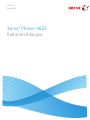 1
1
-
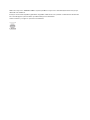 2
2
-
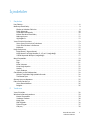 3
3
-
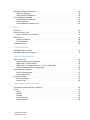 4
4
-
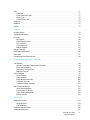 5
5
-
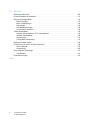 6
6
-
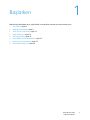 7
7
-
 8
8
-
 9
9
-
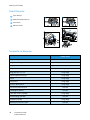 10
10
-
 11
11
-
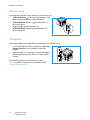 12
12
-
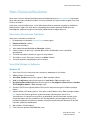 13
13
-
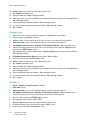 14
14
-
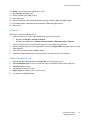 15
15
-
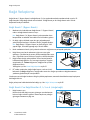 16
16
-
 17
17
-
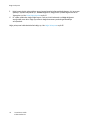 18
18
-
 19
19
-
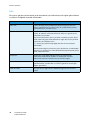 20
20
-
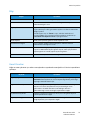 21
21
-
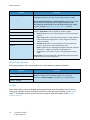 22
22
-
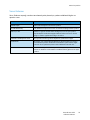 23
23
-
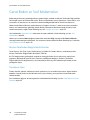 24
24
-
 25
25
-
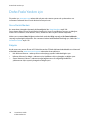 26
26
-
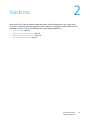 27
27
-
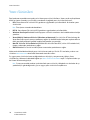 28
28
-
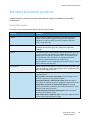 29
29
-
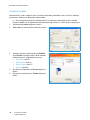 30
30
-
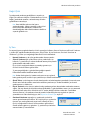 31
31
-
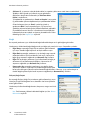 32
32
-
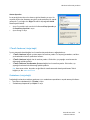 33
33
-
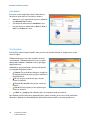 34
34
-
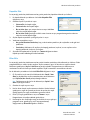 35
35
-
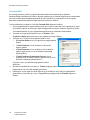 36
36
-
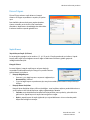 37
37
-
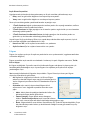 38
38
-
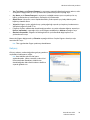 39
39
-
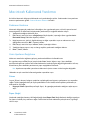 40
40
-
 41
41
-
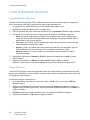 42
42
-
 43
43
-
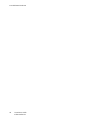 44
44
-
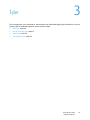 45
45
-
 46
46
-
 47
47
-
 48
48
-
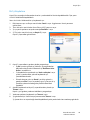 49
49
-
 50
50
-
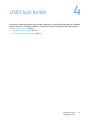 51
51
-
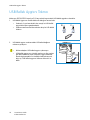 52
52
-
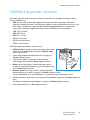 53
53
-
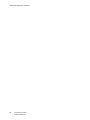 54
54
-
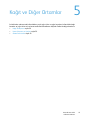 55
55
-
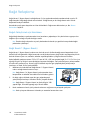 56
56
-
 57
57
-
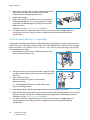 58
58
-
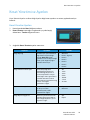 59
59
-
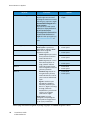 60
60
-
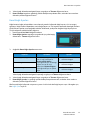 61
61
-
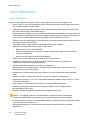 62
62
-
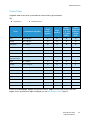 63
63
-
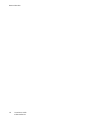 64
64
-
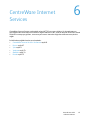 65
65
-
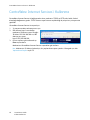 66
66
-
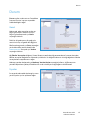 67
67
-
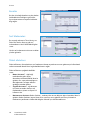 68
68
-
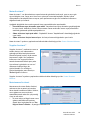 69
69
-
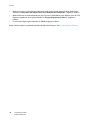 70
70
-
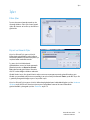 71
71
-
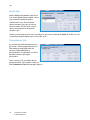 72
72
-
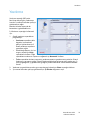 73
73
-
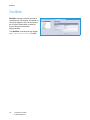 74
74
-
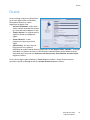 75
75
-
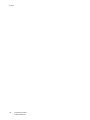 76
76
-
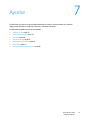 77
77
-
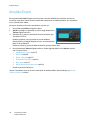 78
78
-
 79
79
-
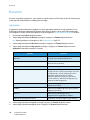 80
80
-
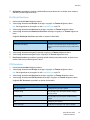 81
81
-
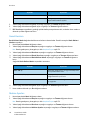 82
82
-
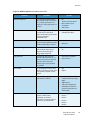 83
83
-
 84
84
-
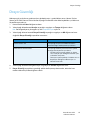 85
85
-
 86
86
-
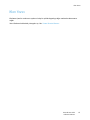 87
87
-
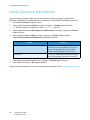 88
88
-
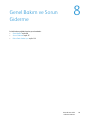 89
89
-
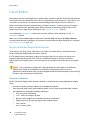 90
90
-
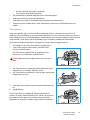 91
91
-
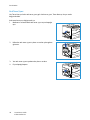 92
92
-
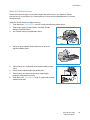 93
93
-
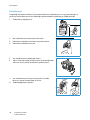 94
94
-
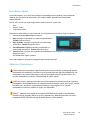 95
95
-
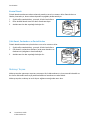 96
96
-
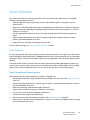 97
97
-
 98
98
-
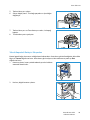 99
99
-
 100
100
-
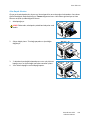 101
101
-
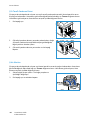 102
102
-
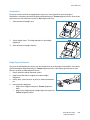 103
103
-
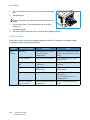 104
104
-
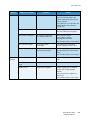 105
105
-
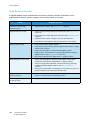 106
106
-
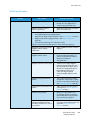 107
107
-
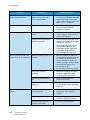 108
108
-
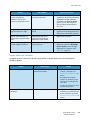 109
109
-
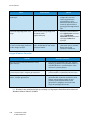 110
110
-
 111
111
-
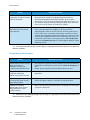 112
112
-
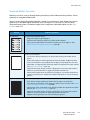 113
113
-
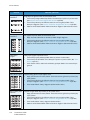 114
114
-
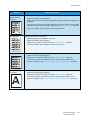 115
115
-
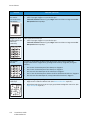 116
116
-
 117
117
-
 118
118
-
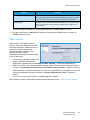 119
119
-
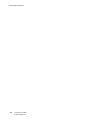 120
120
-
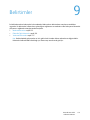 121
121
-
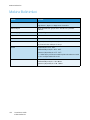 122
122
-
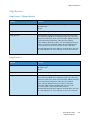 123
123
-
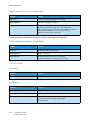 124
124
-
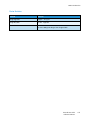 125
125
-
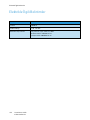 126
126
-
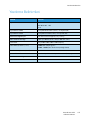 127
127
-
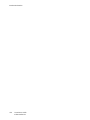 128
128
-
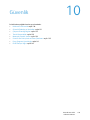 129
129
-
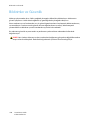 130
130
-
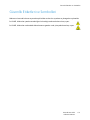 131
131
-
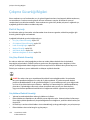 132
132
-
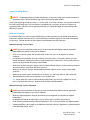 133
133
-
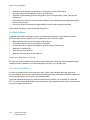 134
134
-
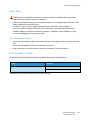 135
135
-
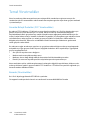 136
136
-
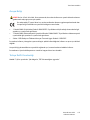 137
137
-
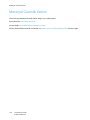 138
138
-
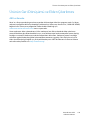 139
139
-
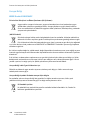 140
140
-
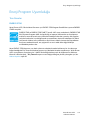 141
141
-
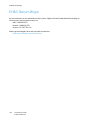 142
142
-
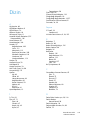 143
143
-
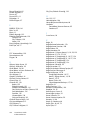 144
144
-
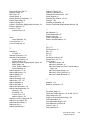 145
145
-
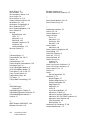 146
146
-
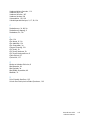 147
147
-
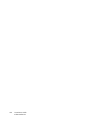 148
148